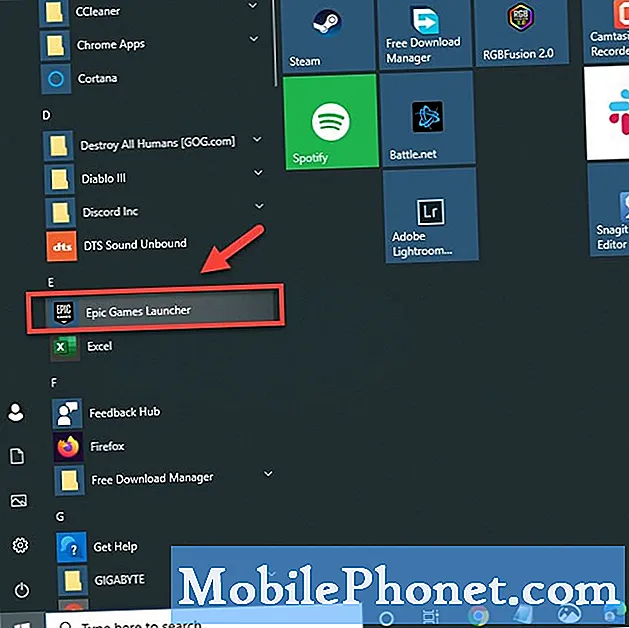Садржај
- Проблем # 1: Галаки Ноте 4 је престао да се подиже након инсталирања ажурирања Марсхмаллов
- Проблем # 2: Галаки Ноте 4 црвена лампица за пуњење остаје упаљена чак и када је батерија извађена | Галаки Ноте 4 се самостално замрзава и насумично поново покреће
- Проблем бр. 3: Галаки Ноте 4 се самостално поново покреће
- Проблем бр. 4: Галаки Ноте 4 се пуни погрешно | Галаки Ноте 4 се не пуни правилно
- Проблем # 5: Проблем са спорим перформансама Галаки Ноте 4 | Галаки Ноте 4 ради врло споро
- Проблем # 6: Галаки Ноте 4 се неће поново покренути
- Ангажирајте се са нама
За оне који траже и чекају # ГалакиНоте4 решења, ево још једног поста који би вам могао помоћи. Овај пост вам доноси још 6 проблема које смо до сада сакупили. Ако не сматрате да су проблеми или решења корисни, не заборавите да посетите нашу главну страницу за решавање проблема са Галаки Ноте 4.
Проблем # 1: Галаки Ноте 4 је престао да се подиже након инсталирања ажурирања Марсхмаллов
Све је почело након ажурирања Марсхмаллов-а у новембру 2016. Телефон је био брз, брз и са 4 велика Краит-ова језгра од 2,7 ГХз и пуно РАМ-а и Адрено 420, вероватно би требало да има хардвер за покретање било чега што С7 може покренути. Ипак, једва примљени Марсхмаллов пре него што је Некус 6 већ био 7.1.1.
У међувремену, Самсунг је повукао све да покушају спашавање Ноте 7, а затим и опозив Ноте 7, покушај да се његов ВР Геар припреми и изађе из Божића. У међувремену имају споредне проблеме као што су проблеми са паметним уређајима, а како би сачували образ, једину преосталу енергију посвећују покушају да барем набаве ЈЕДАН телефон (С7) на Ноугат-у (још се није десило од 10. јануара 2017.)
У исто време, мало или више ажурирања се гурне у Ноте 4с, ниједно се не ажурира на било шта даље од 6.0.1 и што је још важније, не поправља „машину за пад“ која је након Марсхмаллов-а претворила савршено радну Ноте 4. Говоримо о јасној кеш меморији, потпуном ресетовању фабричких поставки, новим батеријама, новим СИМ картицама, повлачењу СД картица, ништа осим повлачењу батерије и молитви да се поново покрене. ОНДА одједном читам блог и девојка истиче ако покренете музички плејер у позадини, никада се неће срушити. Погоди шта? Апсолутно у праву! Покрените Пандора (треба оставити јачину звука најмање 1 или ће се паузирати, затварајући позадину у раду, па је оставите на мало јачине и можете отворити 100 апликација и покренути 10 видео записа, а ЛЕТЕО би као да никад ништа није било у реду? Нажалост, можете не примите позив без убијања играча и то опет исписује крајеве и сруши град. Коначно, два дана од испоруке Пикел КСЛ-а, Ноте 4 је сада потпуно затамњен, нема одговора на промену, нове батерије. Нула знакова Покушај укључивања у мој Мац ништа није препознао.Управо ћу извући рачунар који имамо (Иога 2 Про и7) и видети да ли може нешто да види, али нема знакова живота и почетни покушаји пражњења батерије из РАМ-а нису уродили плодом. Али изгледа да је наша једина нада? Можете ли чак и ФЛАСХ-инити телефон када не показује одзив на напајање или га лаптоп не препознаје?
После тога, вежбање музичког плејера у позадини осећам да је то некако 100% софтвер, чак и ако лежи у коду за управљање напајањем. Мислим да Самсунг мора знати да је замало преградио све Ноте 4 и да је раширен тако танко да неће признати да ови телефони требају закрпе СТАТ! Мисли? Само желим да укључим своје, да бих чак могао и да тргујем кредитима! Дођавола, телефонске спецификације су толико добре да не бих ни требао нови телефон? Јесам ли у праву у вези са било чим од овога? - Кевине
Решење: Здраво Кевине. Пре свега, ако је овде главна брига о томе како поново укључити Ноте 4, морате испробати све уобичајене дозе корака за решавање проблема са софтвером за овај проблем. Ови кораци укључују:
- користећи други пуњач,
- користећи нову батерију и
- поновно покретање телефона у различите режиме покретања
Ако сте већ испробали други пуњач и батерију пре него што сте нас контактирали, једини преостали корак који треба да урадите је да видите да ли можете да покренете телефон у друге режиме. Имајте на уму да покретање система у сигурном режиму само по себи није решење, већ начин да се евентуално нешто предузме по питању проблема. На пример, ако се ваш телефон у овом тренутку покреће само у режиму Один или у режиму преузимања, постоји шанса да ћете можда успети да решите проблем трепћући системски фирмвер. Испод су кораци за покретање телефона у различите режиме:
Дизање у режиму опоравка:
- Пуните телефон најмање 30 минута.
- Притисните и држите тастере за почетни тастер и тастер за појачавање звука, а затим притисните и држите тастер за напајање.
- Када се Самсунг Галаки С7 прикаже на екрану, отпустите тастер за напајање, али и даље држите тастере за почетни тастер и тастер за појачавање звука.
- Када се прикаже логотип Андроид-а, можете отпустити оба тастера и оставити телефон да ради око 30 до 60 секунди.
- Помоћу тастера за утишавање звука крећите се кроз опције и означите „обриши партицију кеша“.
- У овом режиму можете или обрисати партицију кеш меморије или ресетовати на фабричка подешавања.
Покретање у режиму преузимања:
- Пуните телефон најмање 30 минута.
- Притисните и држите тастере за почетни тастер и тастер за јачину звука ДОЛЕ, а затим притисните и држите тастер за напајање.
- Када се Самсунг Галаки С7 прикаже на екрану, отпустите тастер за напајање, али и даље држите тастере за почетни тастер и тастер за јачину звука ДОЉЕ.
- Сачекајте док се не појави екран за преузимање.
- Ако можете да покренете телефон у режиму преузимања, али не и у другим режимима, то значи да је ваш једини излаз можда флешовање залиха или прилагођеног фирмвера.
- Помоћу Гоогле-а потражите водич за то.
Дизање у сигурном режиму:
- Пуните телефон најмање 30 минута.
- Притисните и држите дугме за напајање.
- Када се појави логотип ‘Самсунг Галаки С7’, отпустите тастер за напајање и одмах притисните и држите дугме за утишавање звука.
- Држите дугме док телефон не заврши поновно покретање.
- Када видите текст „Безбедни режим“ у доњем левом углу екрана, отпустите дугме за утишавање звука.
- Једина разлика сигурног режима од уобичајеног је та што први спречава покретање апликација независних произвођача. Ако можете да покренете телефон у сигурном режиму, али не у нормалном режиму, деинсталирајте све апликације док не отклоните проблем (који вам онемогућава нормално покретање).
У већини случајева, ако не будете могли поново да укључите уређај у било који од ових режима, то обично значи да је реч о неисправности хардвера. У овом случају предлажемо да телефон однесете у Самсунг сервисни центар ради поправке или замене.
Друго, ако мислите да су Самсунг ажурирања једини узрок ове катастрофе, требало би да их директно контактирате. Ми нисмо Самсунг, тако да у погледу резолуције можемо мало и ништа да учинимо. Једини начин на који вам можемо помоћи је да објавимо вашу ситуацију како би други корисници постали свесни овог проблема. Са своје стране, заиста не можемо да кажемо да је Самсунг крив, посебно ако се ажурирање врши путем система за ажурирање вашег мобилног оператера. Ажурирања система, генерално, могу бити пакет додатних закрпа свих укључених страна (Самсунг, ваш оператер, Гоогле), тако да никако не можемо рећи да је то чисто Самсунг проблем.
Проблем # 2: Галаки Ноте 4 црвена лампица за пуњење остаје упаљена чак и када је батерија извађена | Галаки Ноте 4 се самостално замрзава и насумично поново покреће
Здраво, имам проблема са Напоменом 4 током последњих неколико дана. Стални проблем је што се телефон редовно искључује током пуњења. Чак и када уклоним пуњач и батерију, црвена лампица за пуњење и даље остаје упаљена.
Постоји неколико других проблема, попут телефона који се замрзава и искључује најмање неколико пута дневно. Потребни су бројни покушаји поновног покретања телефона (вађење батерије и враћање у њу), а такође се појављује порука о грешци „Преузимање ... Не искључуј циљ“ барем једном дневно. Такође сам неколико пута пробао софт ресет, али проблеми и даље постоје. Шта мислите да би могло бити најбоље решење за ове проблеме? Напомена: Телефон је тренутно у току са софтвером, има 8 ГБ бесплатног складишног простора. Након брисања кеш меморије, исти проблеми су се наставили и немају СД картицу. Хвала вам. - Антхони
Решење: Здраво Антхони. Није нормално да црвена ЛЕД лампица телефона остаје упаљена чак и када су батерија и / или пуњач искључени. ЛЕД-у је потребан извор батерије да би пре свега радио. Или ви:
1.) грешком идентификовао мртво црвено ЛЕД светло као упаљено,
2.) или да постоји хардверски проблем због којег телефон наставља да напаја ЛЕД светло чак и ако је извор напајања искључен.
Друга ситуација очигледно није нормална, па да би се ово догодило само, то је већ доказ неисправности хардвера. У овом случају, Самсунг би требало да прегледа телефон како би се хардверски проблем могао правилно дијагностиковати.
У вези са проблемима замрзавања и случајног поновног покретања, узрок може бити један и исти са оним због којег се ЛЕД лампица укључује чак и када батерија није уметнута.
У неким случајевима може бити крив и лош софтвер, па пре него што размислите о поправци телефона, прво можете испробати неке софтверске хакове.
Ажурирајте све апликације
Прва ствар коју желите да урадите је да обезбедите да се све ваше апликације ажурирају. То желите да урадите како бисте умањили грешке у апликацијама. Да бисте одједном ажурирали све апликације, једноставно урадите следеће:
- Отворите апликацију Гоогле Плаи продавница.
- Додирните дугме Мени.
- Додирните Моје апликације и игре.
- Додирните АЖУРИРАЈ СВЕ.
Ако волите да инсталирате апликације из независних извора (изван Гоогле Плаи продавнице), уверите се да су и оне у потпуности ажуриране и безбедне. Апликације независних произвођача из других извора могу или не морају бити компатибилне са тренутном верзијом Андроид-а на вашем телефону, па је примарна дужност да се осигура да јесу.
Посматрајте телефон у сигурном режиму
У неким случајевима апликације независних произвођача могу бити проблематичне и могу довести до свих врста проблема. Ако имате инсталирано пуно апликација, могуће је да је једна од њих проблем. Да бисте проверили, једноставно покрените телефон у безбедни режим. Док је укључен безбедни режим, онемогућава се покретање апликација и услуга независних произвођача. Обавезно посматрајте како се телефон понаша најмање 24 сата како бисте приметили разлику. Ако приметите да се неће појавити проблеми са замрзавањем и случајним поновним покретањем, то је знак да је за то крива нека од ваших апликација. Кораци како да покренете Ноте 4 у безбедни режим су наведени горе.
Имајте на уму да вам безбедни режим неће рећи име апликације која вас вређа. Морате направити покушај и грешку приликом идентификовања.
Обришите телефон враћањем на фабричке поставке
Враћање на фабричка подешавања вратиће сва софтверска подешавања у њихово познато, радно стање, чиме ће се ефикасно избрисати грешка настала након отпакивања. Будући да враћа софтвер у почетну чисту верзију, то је добар начин да се решите свих грешака на нивоу апликација и оперативног система. То је такође врхунско софтверско решење које можете испробати на свом крају. Као у сигурном режиму, препоручујемо вам да телефон проматрате 24 сата без икаквог инсталирања да бисте видели било какву разлику. Ако проблем лежи у софтверу, ресетовање на фабричке поставке би требало да га поправи. Ако се проблем врати након ресетовања на фабричка подешавања (и без још инсталирања апликација), узрок мора бити само хардверска природа. У овом случају, телефон морате поправити или заменити.
Ево корака за ресетовање Ноте 4 на фабричка подешавања:
- Искључите Галаки Ноте 4 у потпуности.
- Притисните и држите тастере за појачавање звука и тастере Почетна, а затим притисните и држите тастер за напајање.
- Када Ноте 4 завибрира, отпустите тастере за дом и напајање, али наставите да држите тастер за појачавање звука.
- Када се на екрану прикаже опоравак система Андроид, отпустите тастер за појачавање звука.
- Помоћу тастера за утишавање звука означите „випе дата / фацтори ресет“ и притисните тастер за напајање да бисте га изабрали.
- Сада означите „Иес - делете алл усер дата“ помоћу тастера за утишавање звука и притисните тастер за напајање да бисте започели ресетовање.
- Када се главно ресетовање заврши, означите „Поново покрени систем одмах“ и притисните тастер за напајање.
- Напомена 4 ће се поново покренути, али биће дужа него обично. Када дође на почетни екран, започните са подешавањем.
Проблем бр. 3: Галаки Ноте 4 се самостално поново покреће
Мој уређај је радио као и обично, све док се једног дана, када сам био на Интернету, није искључио сам, док још увек има довољно батерије. Касније се укључио сам, али пре него што сам могао да додирнем екран, поново се искључио. Ово се наставило сатима. Покушао сам да извадим батерију и сачекао неколико минута пре него што је вратим. Међутим, када се батерија стави, процес започиње изнова и изнова. Оставио сам га тамо око пола дана. Када сам отишао да га проверим, екран је био укључен и престало је да се искључује. Мислио сам да је то у реду, али следећих неколико дана приметио сам да кад год притиснем дугме за звук он се искључи, па поново укључи. Сваки пут када се искључи и укључи, на екрану ће се приказати поставка о мојој СД картици. Неке поставке ће се такође ресетовати, на пример, проценат који се приказује поред батерије ће нестати. Звук се такође аутоматски претвара у најгласнији. Овај телефон сам имао само отприлике годину и по дана. Био бих захвалан на решењу. Хвала вам. - Еко
Решење: Здраво Еко. Као и оно што горе говоримо Антхони-у, и овај проблем може бити узрокован лошим хардвером или софтверском грешком. Дакле, ако у овом тренутку нисте испробали ниједно решење за решавање проблема са софтвером, предлажемо да то прво урадите. Започните брисањем партиције кеш меморије. Понекад системска ажурирања или инсталације апликација могу оштетити системску кеш меморију. Да бисте рекли телефону да направи нову кеш меморију, прво морате обрисати партицију кеш меморије у којој се чува системска кеш меморија. Ево како се то ради:
- Искључите Галаки Ноте 4 у потпуности.
- Притисните и држите тастере за појачавање звука и тастере Почетна, а затим притисните и држите тастер за напајање.
- Када Ноте 4 завибрира, отпустите тастере за дом и напајање, али наставите да држите тастер за појачавање звука.
- Када се на екрану прикаже опоравак система Андроид, отпустите тастер за појачавање звука.
- Помоћу тастера за утишавање звука означите опцију „обриши партицију кеша“ и притисните тастер за напајање да бисте је изабрали.
- Када је брисање партиције кеша завршено, означите „Поново покрени систем сада“ и притисните тастер за напајање.
Ако брисање партиције кеш меморије неће донети никакву разлику, следите остатак софтверског решавања проблема које пружамо Антхони-у горе.
Ако проблем остане након ресетовања на фабричка подешавања, следећа најбоља ствар коју треба покушати је набавити другу батерију, по могућности оригиналну Самсунг. Постоји шанса да је батерија једноставно изгубила значајан капацитет за задржавање напуњености, што доводи до тога да телефон насумично губи енергију.
Ако ни то неће успети, можда је крив неки други проблем са матичном плочом. Нека телефон поправи или замени.
Проблем бр. 4: Галаки Ноте 4 се пуни погрешно | Галаки Ноте 4 се не пуни правилно
Телефон Самсунг Ноте 4 имао је проблема са непуњењем. Купио сам нови кабл, поново је радио неколико недеља и вратио се ономе што је радио, а не пунио се. Затим сам купио нову батерију, ново брзо пуњење и кабл, ово је функционисало неколико недеља и поново се вратио на исти проблем. Почиње да фрустрира. Шта је стварни проблем и зашто то и даље ради?
Покушао сам много ствари, на пример, стара батерија са новим брзим пуњењем и каблом, ништа. Нова батерија са старим брзим пуњењем и новим каблом, опет ништа. Неће се наплатити. Ако га коначно добијем, пуни се неколико секунди или пуни сатима. То није фер јер је телефон стар само годину дана. Имао сам ХТЦ који је трајао 3 године док екран није потпуно напукао и застарео. Тако сам надоградио и већ месецима имам овај проблем са пуњењем. Никада раније нисам имао овакав проблем са било којим другим телефоном. Овај телефон ми треба за посао. - Асхкатт13
Решење: Здраво Асхкатт13. Овде се не ради о неправичности, већ највероватније о начину на који бринете о свом телефону. Постоји велика вероватноћа да је проблем повезан са телефоном. Проблеми са пуњењем најчешће се почињу појављивати ако корисник није опрезан када прикључује или одваја кабл за пуњење на прикључак за пуњење. Прикључак за пуњење може се оштетити ако се један од пинова у унутрашњости оштети ако не будете пажљиви са каблом за пуњење. Померање кабла са једне на другу страну док је уметнут у порт један је од најчешћих узрока проблема са пуњењем. Покушајте да проверите унутрашњост порта помоћу лупе да бисте видели стање затича. Понекад прашина или нечистоћа могу наћи пут и до порта, па ако желите, очистите и отвор за пуњење. Најбоље је ипак препустити професионалцу да обавља проверу и чишћење уместо вас, нарочито ако сумњате да је једна од игла можда савијена.
Проблем # 5: Проблем са спорим перформансама Галаки Ноте 4 | Галаки Ноте 4 ради врло споро
Мој телефон је радио споро и генерално се понашао као да нема довољно РАМ-а. Такође би се често поново покретао, често када је истовремено радило више апликација. Да бих то поправио, планирао сам да извршим брисање података / ресетовање на фабричке поставке и поново инсталирам прилагођени РОМ који сам имао, а који је до пре две недеље добро функционисао. Процес није текао глатко. Сви подаци су избрисани са телефона, укључујући и ОС. Телефон ће се покренути у режим преузимања или опоравка, али сваки ОС који сам покушао да инсталирам неће бити потребан. Сваки пут се покренуо, опекао или имао панику језгра. Направљене су резервне копије свих важних података, али у овом тренутку то није ни телефон. На телефону сам учитао најновији Теам Вин прилагођени опоравак, али резервне копије за коју сам мислио да је више нема. Шта могу учинити да се нови ОС правилно инсталира? У овом тренутку то је ефективно оквир аутомобила без мотора или мењача. - Јустин
Решење: Здраво Јустин.Све док следите тачна упутства програмера о томе како флеширати прилагођени РОМ, не би требало да буде проблема. Уобичајени узрок петље покретања након трептања углавном је последица неправилне употребе фирмвера. Имајте на уму да није сваки фирмвер компатибилан са свим моделима телефона. Обавезно користите исправан сваки пут када трепнете. Прво истражите нешто о софтверу да бисте видели да ли су други корисници пријавили проблеме с њим у прошлости.
Претпостављамо да сте свесни ризика од треперења прилагођеног софтвера, тако да морате прихватити шта год да се догоди вашем телефону, јер сте се уопште одлучили клонити службеног софтвера. Опште правило ако наиђете на проблеме након трептања је да контактирате програмера софтвера. Питати нас, независне техничаре, за решења након трептања уопште неће помоћи. Постоји хиљаде прилагођених софтвера (толико је занимљива Андроид заједница), па је чак и сезонским алатима за решавање проблема врло тешко да заиста знају узрок одређеног проблема који доноси одређени софтвер. Најбоље што можете да урадите је да контактирате програмера софтвера или да ангажујете друге Андроид кориснике који су можда раније покушали поменути софтвер.
Једини предлог који вам можемо дати је да све вратите на залихе. Искорените телефон и инсталирајте оригинални фирмваре (вероватно Лоллипоп) и погледајте како телефон функционише. Ако се проблем и даље јавља након уклањања корена и трептања, проблем не би требало да буде софтвер. Размислите о замени телефона ако не можете да поднесете спор проблем са перформансама.
Проблем # 6: Галаки Ноте 4 се неће поново покренути
Моја напомена 4 „неће се поново покренути“. Проблем је једноставан - када држим дугме за напајање и притиснем рестарт, телефон ће се нормално искључити и чим се заслон зацрни, телефон ће се замрзнути. Морат ћу уклонити батерију или притиснути типку за укључивање и искључивање звука да би се телефон поново укључио. Ово није проблем док не будете морали да извршите ажурирање софтвера, чини телефон бескорисним, јер се уређај не би поново покренуо када телефон то захтева. Исто се дешава ако је телефон искључен и прикључен на пуњење. Екран се гаси када покушам да га укључим. Већ сам покушао да ресетујем фабричке поставке, Киес (иницијализовао га), Один (флешовао нови фирмвер) итд., Али ништа није успело. С поштовањем, свака помоћ ће бити захвална. - Ахмед
Решење: Здраво Ахмеде. Нема више хаковања софтвера о којем бисмо могли размишљати по овом питању. Ако треперењем новог фирмвера и ресетовањем на фабричка решења нисте решили проблем, можда постоји непозната грешка због које се телефон тако понаша. Размислите о набавци заменског телефона ако проблем и даље постоји.
Ангажирајте се са нама
Обавестите нас ако сте један од корисника који наиђе на проблем са вашим уређајем. Бесплатно нудимо решења за проблеме повезане са Андроидом, па ако имате проблема са Андроид уређајем, једноставно попуните кратки упитник у овај линк и покушаћемо да своје одговоре објавимо у следећим постовима. Не можемо гарантовати брзи одговор, па ако је ваш проблем временски осетљив, пронађите други начин да га решите.
Ако вам је овај пост користан, помозите нам ширењем вести својим пријатељима. ТхеДроидГуи је такође присутан на друштвеној мрежи, па ћете можда желети да комуницирате са нашом заједницом на нашим Фацебоок и Гоогле+ страницама.